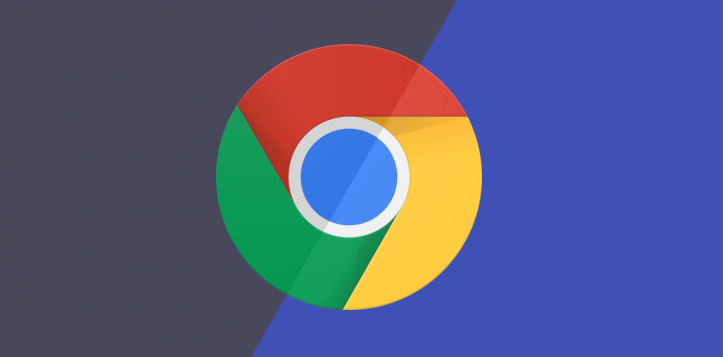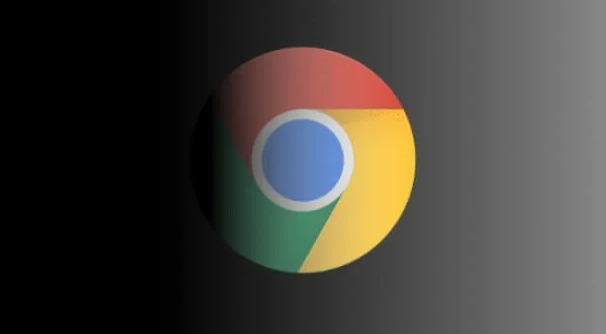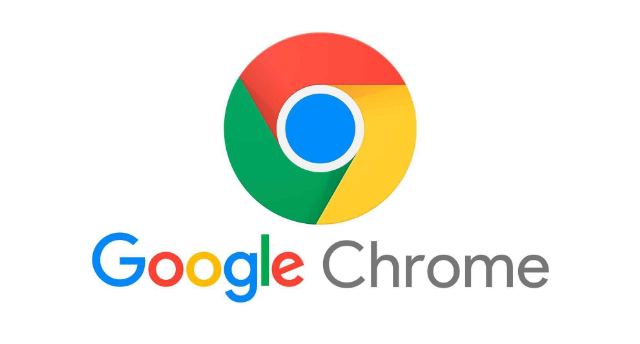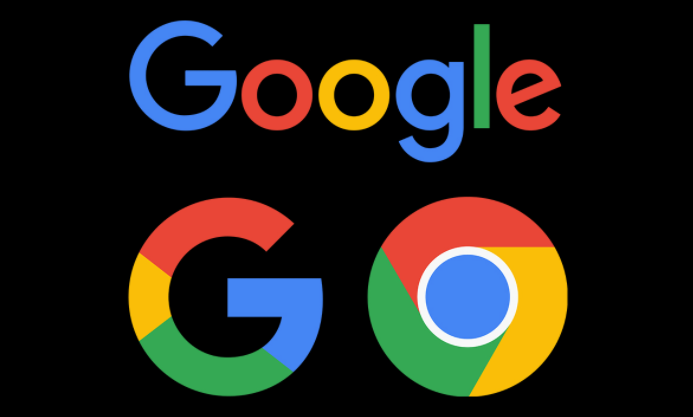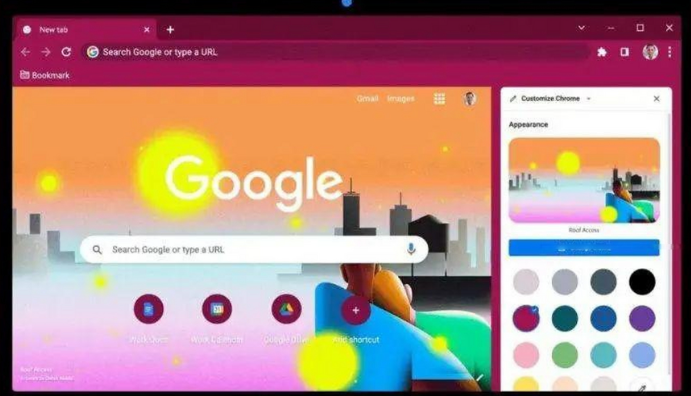详情介绍
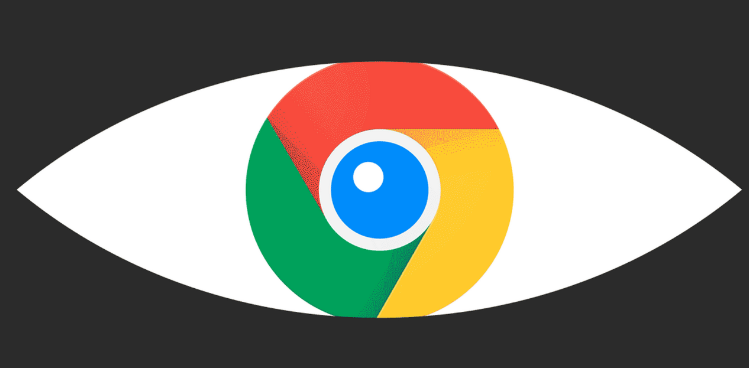
首先,我们要打开谷歌浏览器。在浏览器界面的右上角,有几个小图标,其中有一个三个竖点的图标,它就是菜单按钮。点击这个菜单按钮,会出现一个下拉菜单。在这个下拉菜单中,找到并点击“更多工具”选项,接着在展开的子菜单里选择“扩展程序”。
进入扩展程序页面后,我们会看到已经安装的扩展列表以及一些推荐扩展。在页面的左上角,有一个“打开 Chrome 网上应用店”的按钮,点击它。
在网上应用店中,我们可以在搜索框里输入关键词,比如“广告屏蔽”。然后,按下回车键进行搜索。此时,会出现很多与广告屏蔽相关的插件,我们可以根据自己的需求选择合适的插件。一般来说,我们可以参考插件的评分、用户评价以及下载量等来做出选择。
找到心仪的插件后,点击插件条目进入详情页面。在详情页面上,会显示该插件的功能介绍、版本信息等内容。确认无误后,点击“添加至 Chrome”按钮。这时,浏览器可能会弹出一个提示框,询问我们是否确认添加该插件,我们点击“添加扩展程序”即可。
添加完成后,插件会自动开始安装。安装过程可能只需要几秒钟到几十秒钟不等,具体时间取决于插件的大小和网络速度。安装完成后,插件的小图标会出现在浏览器的右上角,通常是一个盾牌或者类似的标志。
当插件安装好后,我们就可以开始设置广告屏蔽规则了。有些插件会自动根据常见的广告特征进行屏蔽,但我们也可以根据自己的需求进行个性化设置。一般来说,我们可以点击插件图标,然后在弹出的菜单中选择“设置”选项。在设置页面中,我们可以看到各种屏蔽选项,比如屏蔽特定类型的广告(如弹窗广告、横幅广告等)、屏蔽特定网站的广告等。我们可以根据自己的喜好勾选相应的选项。
此外,有些插件还提供了白名单功能。如果我们不想屏蔽某些网站上的广告,可以将这些网站的网址添加到白名单中。这样,即使开启了广告屏蔽功能,这些网站上的广告仍然会正常显示。
通过以上步骤,我们就可以利用谷歌浏览器的插件来实现网页中广告的自动屏蔽了。这样,我们在浏览网页时,就可以更加专注地获取自己需要的信息,而不会被烦人的广告所打扰。